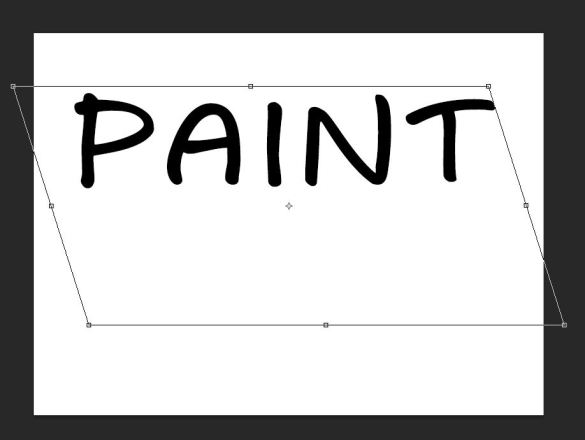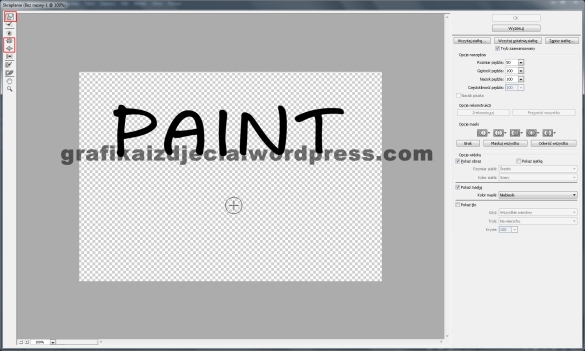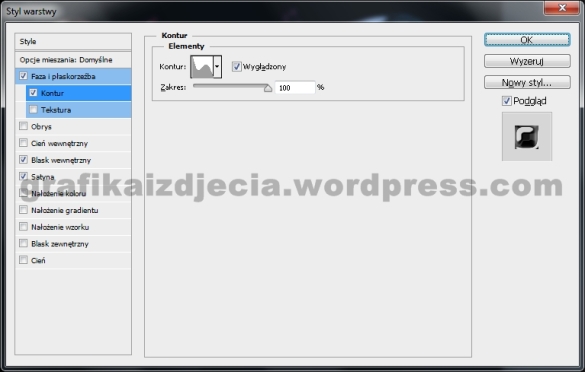Archiwa miesięczne: Marzec 2013
Jabłko
Tutorial-Prosty napis rozpływający z farby w photoshopie
1.
Jak zawsze na początku tworzymy nowy dokument o wymiarach np. 800×600 pikseli
2.
Piszemy napis np. PAINT czcionką „MV Boli” o rozmiarze 100 pikseli i ustawieniami jak na obrazku niżej.
3.
Następnie chcę aby mój napis był prosty nie pochyło więc przechodzimy do Edycjia->przekształć->pochyło lub kliknięcie PPM na napisie i wybranie przekształć swobodnie i wybierając pochyło. Łapając za górny lewy róg przeciągamy w lewo strone tak aby nasz napis był porosty.
4.
Następnym krokiem jaki musimy zrobić jest przekształcenia naszego napisu który kapię i się rozpływa. Aby to zrobić musimy nasz napis zrestaryzować po przez kliknięcie po prawej stronie na naszą warstwę z tekstem PPM i wybranie „restaryzuj tekst” Teraz możemy przejść do FILTR->SKRAPLANIE i ustawiamy Rozmiar pędzla-50, gęstość pędzla-100, Nacisk pędzla-100, częstotliwość pędzla-50. Używamy trzech opcji zaznaczonych poniżej na obrazku i za pomocą tych opcji robimy przesuwanie, wybrzuszanie i wklęśnięcia tak jak na obrazkach niżej. Oczywiście potem możemy go po wszystkich krokach poprawić 🙂
5.
Teraz naszemu napisowi musimy dodać kilka stli. Po kliknięciu PPM na naszą warstwę z napisem wybieramy „Opcję mieszania ” i ustawiamy wszystko tak jak na obrazkach poniżej 🙂
Taki efekt powinniśmy uzyskać:)
6.
Teraz nadamy naszemu napisowi kolory, których nie dałem w stylach ponieważ łądniej wygląda to w inny sbosób (zależy do czego i upodobań)
Twotrzymy nową warstwę nad naszą warstwą z napisem i wybieramy „GRADIENT” i wybieramy taki jak na obrazku następnie naszą warstwę ustawiamy na tryb mięszania „Nakładka”
Efekt końcowy 🙂
A o to efekt z dodaniem gradientu w stylach ustawione na tryb mięszania ostre światło i krycie na 50%
Pierwszy napis jest moim zdaniem lepszy ale to zależy od upodobań 🙂
O to efekt z dodatkami https://grafikaizdjecia.wordpress.com/2013/03/12/paint/